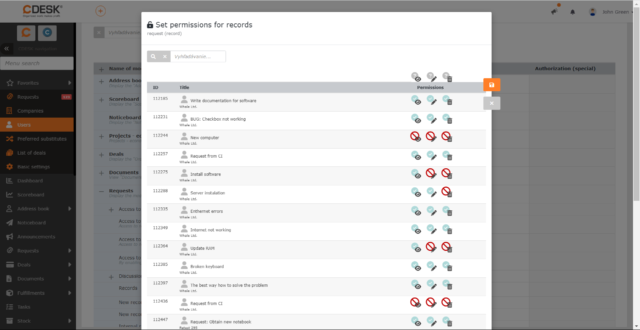OPRÁVNĚNÍ A PŘÍSTUPY K POŽADAVKŮM
Obsah stránky
CDESK nabízí širokou škálu nastavení pro přístup k požadavkům, tak aby bylo možné pokrýt co nejvíce scénářů použití.
Při vytváření nového účtu se přístup k požadavkům přednastaví na základě zařazení do uživatelských skupin – řešitel (W), operátor (O+W), administrátor (A), zákazník (C). Jednotlivé skupiny mají ve výchozím nastavení následující oprávnění:
- Řešitel (W) – přístup k vlastním požadavkům, k požadavkům podle organizační struktury a přístup podle zakázky.
- Operátor (O+W) – přístup k vlastním i cizím požadavkům, přístup k záznamům podřízených, k požadavkům podle organizační struktury a přístup podle zakázky.
- Administrátor (A) – uživatel nemá nijak omezený přístup k požadavkům. Vidí všechny záznamy evidované v CDESKu.
- Zákazník (C) – přístup k vlastním požadavkům, k požadavkům podle organizační struktury a přístup podle zakázky.
Význam jednotlivých přístupů a další možnosti nastavení přístupu k seznamu požadavků jsou zvláště popsány v následujících kapitolách. Práce se samotným seznamem požadavků je popsána ve zvláštním manuálu.
Tato výchozí nastavení lze podle potřeby měnit. Přístup nelze změnit pouze uživatelům, kteří patří do skupiny Administrátor (A). V případě, že potřebujete změnit oprávnění uživateli ze skupiny Administrátor (A), je potřeba ho přesunout do jiné skupiny.
Viditelnost společností
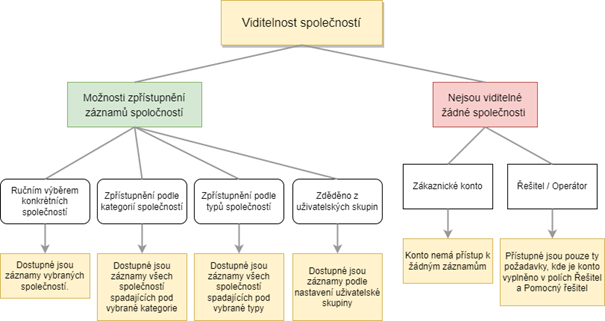
Aby zákaznické konto mohlo přistupovat k požadavkům, je klíčové nakonfigurovat viditelnost společnosti. Viditelnost společnosti lze určit následujícími způsoby: přímým výběrem požadovaných společností, podle kategorie společnosti, podle typu společnosti a zděděním z uživatelské skupiny. Konfigurace těchto nastavení je popsána v následujících odstavcích.
Viditelnost společnosti není důležitá, pokud se zpřístupňují požadavky pouze na základě polí Řešitel a Pomocný řešitel. Více se dočtete níže v textu v odstavci Zpřístupnění požadavků pro řešitele v roli řešitele, pomocného řešitele a také odpovědná osoba..
Více o samotných společnostech a jak se v CDESKu vytvářejí, naleznete v samostatném manuálu.
Přiřazení ke společnosti manuálním výběrem konkrétních společností
Nejvíce přímočarý způsob, jak dané konto přiřadit ke společnosti, je přiřadit ho přímo na vybranou společnost. Přiřazuje-li se řešitel, má účet zpřístupněn všechny požadavky dané společnosti a je volitelný jako Řešitel, Pomocný řešitel a Odpovědná osoba. Přiřazuje-li se zákaznické konto, získává jen možnost zadat své požadavky bez viditelnosti ostatních. Pro zpřístupnění dalších požadavků je potřeba zapnout některé z oprávnění, jako například Přístup k cizím, Přístup k záznamům podřízených…
Pro přiřazení účtu ke společnosti přejděte do Uživatelé a skupiny → Uživatelé → v seznamu vyberte konkrétního uživatele → záložka Společnosti. Na záložce přejděte do části Nastavení pro vybrané společnosti.
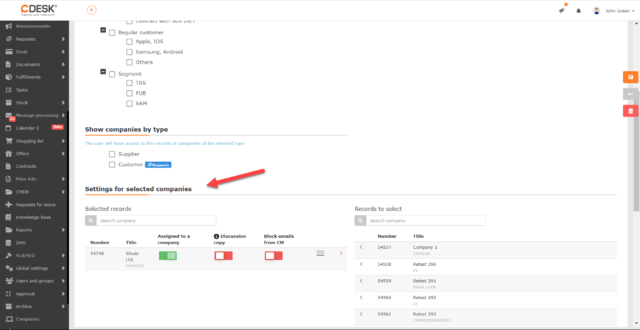
Seznam je rozdělen na dvě části: Vybrané záznamy a Záznamy pro výběr. V části Vybrané záznamy se nacházejí společnosti, ke kterým je dané konto přiřazeno. Část Záznamy pro výběr obsahuje seznam všech společností registrovaných v CDESKu. Postup k vytvoření společnosti v CDESKu je popsán v samostatném manuálu. Pro přiřazení společnosti ke kontu, klikněte do řádku s vybranou společností. Po kliknutí se společnost přesune do části Vybrané záznamy. Přiřadit lze více než jednu společnost.
Zrušení přiřazenosti – v případě, že je potřeba přiřazení zrušit, klikněte na ikonu v řádku dané společnosti a společnost se přesune zpět do části Záznamy pro výběr.
Viditelnost společností podle kategorií společností
V případě, že je potřeba najednou zpřístupnit více společností, které spadají do stejných kategorií, použijte zpřístupnění společností podle kategorií. Pro zpřístupnění společnosti podle kategorie přejděte do Uživatelé a skupiny → Uživatelé → v seznamu vyberte konkrétního uživatele → záložka Společnosti. Na záložce přejděte do části Viditelné společnosti podle kategorie.
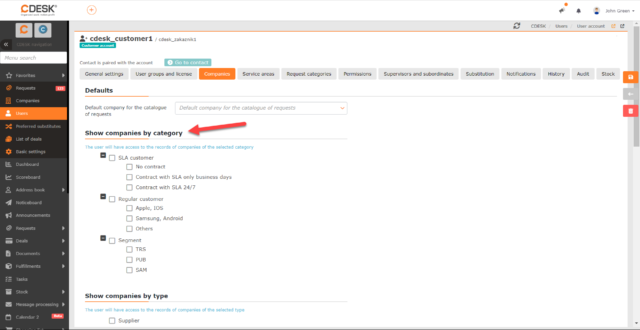
V části Viditelné společnosti podle kategorie, se nachází seznam všech kategorií společnosti. Postup k vytvoření kategorií společností je popsán v samostatném manuálu. Vedle každé kategorie se nachází zaškrtávací políčko (checkbox) ![]() . Klepnutím na tuto ikonu se kategorie označí
. Klepnutím na tuto ikonu se kategorie označí![]() . Tímto se uživateli zpřístupní požadavky všech společností, které patří do dané kategorie. Označit lze více kategorií současně..
. Tímto se uživateli zpřístupní požadavky všech společností, které patří do dané kategorie. Označit lze více kategorií současně..
Zrušení viditelnosti podle kategorie – v případě, že je potřeba zrušit viditelnost podle určité kategorie, stačí znovu kliknout na zaškrtávací políčko vedle kategorie ![]() Tímto se zruší označení. V takovém případě je checkbox prázdný
Tímto se zruší označení. V takovém případě je checkbox prázdný ![]() .
.
Viditelnost společností podle typu společností
Kromě zpřístupnění podle kategorie, stejným způsobem lze zpřístupnit požadavky podle typů společností. Typy společností jsou blíže popsány samostatném článku.
Pro zpřístupnění společnosti podle typu přejděte do Uživatelé a skupiny → Uživatelé → v seznamu vyberte konkrétního uživatele → záložka Společnosti. Na záložce přejděte do části Viditelné společnosti podle typu.

V části Viditelné společnosti podle typu, se nachází seznam všech typů společnosti. Vedle každého typu se nachází zaškrtávací políčko (checkbox) ![]() . Klepnutím na tuto ikonu se kategorie označí
. Klepnutím na tuto ikonu se kategorie označí ![]() . Tímto se uživateli zpřístupní požadavky všech společností, které mají vyplněný daný typ. Označit lze více typů současně.
. Tímto se uživateli zpřístupní požadavky všech společností, které mají vyplněný daný typ. Označit lze více typů současně.
Zrušení viditelnosti podle typu – v případě, že je potřeba zrušit viditelnost podle určitého typu, stačí znovu kliknout na zaškrtávací políčko vedle typu ![]() Tímto se zruší označení. V takovém případě je checkbox prázdný
Tímto se zruší označení. V takovém případě je checkbox prázdný ![]() .
.
Zdědění viditelnosti z uživatelských skupin
Pokud je uživatel součástí uživatelské skupiny, viditelnost společností může zdědit. Jak pro konkrétního uživatele, tak přiřazenost ke společnosti a také viditelnost podle kategorií a typů společností, lze nastavit pro skupinu. V takovém případě se dané nastavení automaticky aplikuje pro všechny členy skupiny. Přístup, který byl získán zděděním od skupiny, nese příznak: „Zděděno ze skupiny: Název skupiny“.
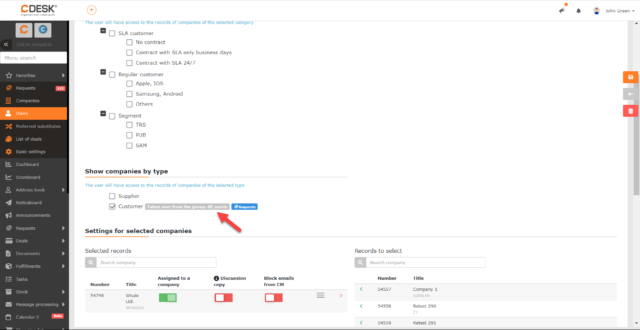
Pro nastavení viditelnosti pro skupinu přejděte do Uživatelé a skupiny → Skupiny → v seznamu vyberte konkrétní skupinu → záložka Společnosti. Na záložce lze nastavit viditelnost společností podle kategorie, podle typu nebo viditelnost pouze pro vybrané společnosti. Způsob nastavování je stejný jako pro konkrétního uživatele a jednotlivé postupy jsou popsány v odstavcích výše.
Přístup k vlastním požadavkům
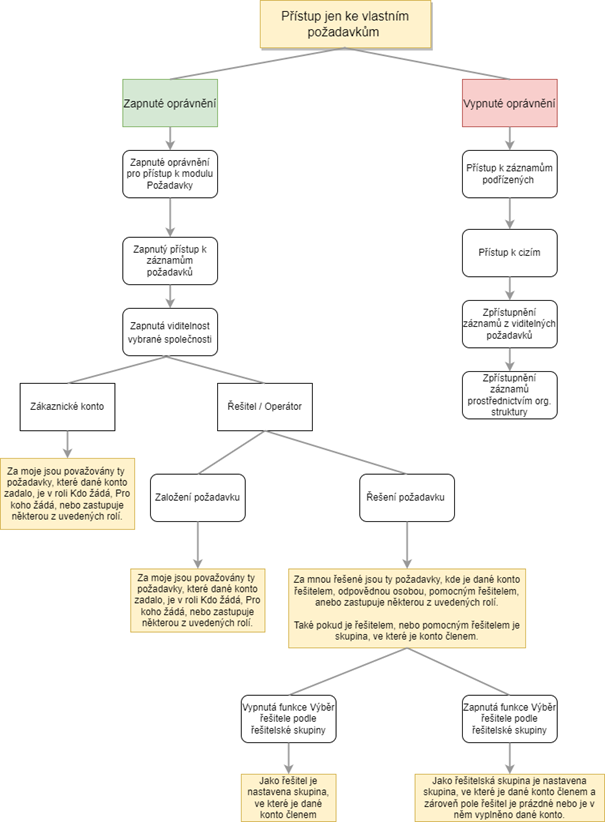
Přístup k vlastním požadavkům má každý uživatel s přístupem k modulu Požadavky a zapnuté oprávnění Záznamy. Tento přístup se aplikuje, když jsou v oprávněních (Uživatelé a skupiny → Uživatelé → konkrétní uživatel → záložka Oprávnění → část Požadavky). Pro přístup k vlastním požadavkům je potřeba pro oprávnění Záznamy zapnout minimální oprávnění pro viditelnost záznamů, které je značeno ikonou ![]() .
.
Aby uživatel přistupoval pouze k vlastním požadavkům, je potřeba aby byla vypnuta následující oprávnění:
- Přístup k cizím
- Přístup k záznamům podřízených
- Přístup podle org. útvaru záznamu
- Zobrazovat cizí záznamy přiřazené nepřístupným zakázkám
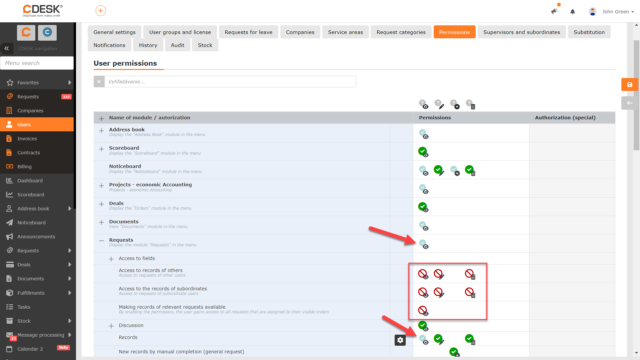
Jako vlastní požadavky se rozumí záznamy, kde přihlášený uživatel je:
- tvůrcem záznamu – vztahuje se na zákaznické konto, řešitel / operátor
- jejich řešitelem – vztahuje se pouze na konto řešitele / operátora
- odpovědnou osobou – vztahuje se pouze na konto řešitele / operátora
- pomocným řešitelem – vztahuje se pouze na konto řešitele / operátora
- uveden v poli Kdo žádá / Pro koho žádá – vztahuje se na zákaznické konto, řešitel / operátor
- zastupující některé z rolí uvedených výše – vztahuje se na zákaznické konto, řešitel / operátor
- záznamy přiřazené na řešitelskou skupinu přihlášeného uživatele – avšak jsou viditelné pouze záznamy, ke kterým má uživatel přístup – vztahuje se na zákaznické konto, řešitel / operátor
- záznamy, kde řešitelská skupina uživatele je nastavena jako pomocný řešitel – avšak jsou viditelné pouze záznamy, ke kterým má uživatel přístup – vztahuje se na zákaznické konto, řešitel / operátor
Uživatel, který má pro oprávnění Záznamy zapnuto pouze oprávnění přístup / číst ![]() , nebude moci provádět žádné změny v požadavcích, jen je uvidí. Pro zpřístupnění změn je potřeba kromě oprávnění přístup / číst ještě zapnout oprávnění pro editaci položek
, nebude moci provádět žádné změny v požadavcích, jen je uvidí. Pro zpřístupnění změn je potřeba kromě oprávnění přístup / číst ještě zapnout oprávnění pro editaci položek ![]() . V případě, že se vyžaduje i možnost mazat požadavky, kromě oprávnění k přístupu a editaci, je potřeba zapnout i oprávnění k mazání záznamů
. V případě, že se vyžaduje i možnost mazat požadavky, kromě oprávnění k přístupu a editaci, je potřeba zapnout i oprávnění k mazání záznamů![]() .
.
Pokud je zapnuto oprávnění k editaci / mazání pouze v části Záznamy a pro jiné požadavky tato oprávnění zapnuta nejsou, uživatel bude moci editovat / mazat jedině své požadavky.
Přístup k záznamům podřízených
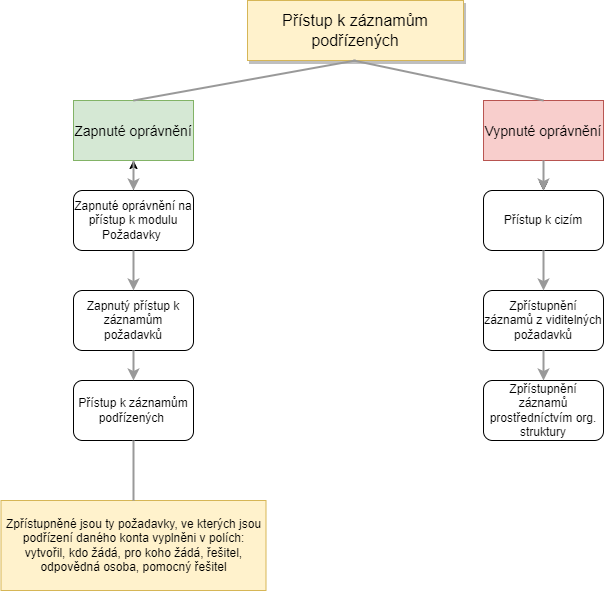
Uživatel, který má pro oprávnění Přístup k záznamům podřízených zapnutou možnost přístup / číst![]() vidí všechny záznamy kde jsou jeho podřízení a také jejich podřízení vyplněni v alespoň jednom z následujících polí:
vidí všechny záznamy kde jsou jeho podřízení a také jejich podřízení vyplněni v alespoň jednom z následujících polí:
- Vytvořil
- Kdo žádá
- Pro koho žádá
- Řešitel
- Odpovědná osoba
- Pomocný řešitel
V těchto polích musí být nastaven přímo uživatel, nikoli jeho skupina. V případě, že v některém z výše uvedených polí je vyplněna skupina, ve které se podřízený nachází, ale není přímo vybrán on, tak nadřízený uživatel záznam neuvidí.
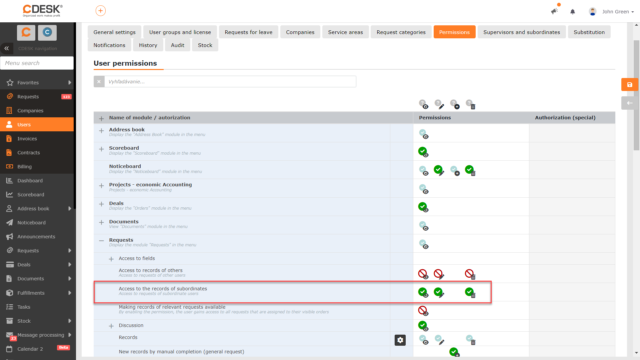
Uživatel, který má pro oprávnění Přístup k záznamům podřízených zapnuto pouze oprávnění přístup / číst ![]() , nebude moci provádět žádné změny v požadavcích podřízených, jen je uvidí. Pro zpřístupnění změn je třeba kromě oprávnění přístup / číst ještě zapnout oprávnění pro editaci položek
, nebude moci provádět žádné změny v požadavcích podřízených, jen je uvidí. Pro zpřístupnění změn je třeba kromě oprávnění přístup / číst ještě zapnout oprávnění pro editaci položek ![]() . V případě, že se vyžaduje i možnost mazat požadavky podřízených, kromě oprávnění k přístupu a editaci, je potřeba zapnout i oprávnění k mazání záznamů
. V případě, že se vyžaduje i možnost mazat požadavky podřízených, kromě oprávnění k přístupu a editaci, je potřeba zapnout i oprávnění k mazání záznamů![]() . Pokud je zapnuto oprávnění k editaci / mazání pouze v části Přístup k záznamům podřízených a pro jiné požadavky tato oprávnění zapnuta nejsou, uživatel bude moci editovat / mazat pouze požadavky svých podřízených.
. Pokud je zapnuto oprávnění k editaci / mazání pouze v části Přístup k záznamům podřízených a pro jiné požadavky tato oprávnění zapnuta nejsou, uživatel bude moci editovat / mazat pouze požadavky svých podřízených.
Přístup k cizím požadavkům
Přístup ke všem cizím u viditelných společností
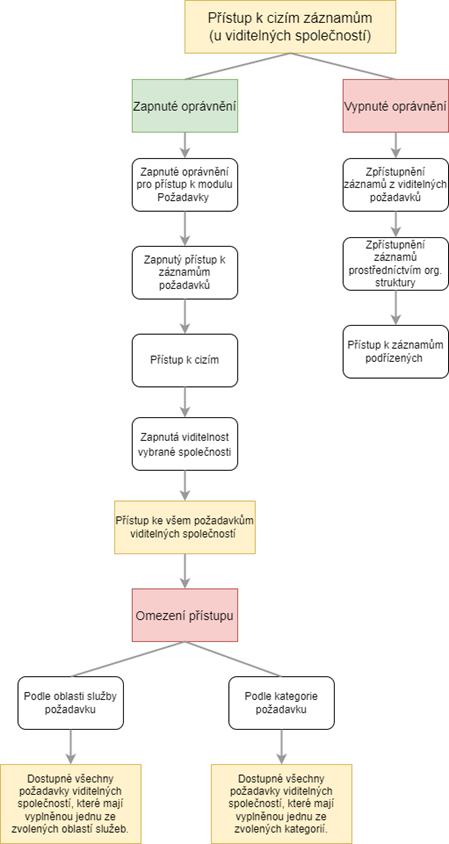
Při zapnutí oprávnění Přístup k cizím se uživateli zpřístupní všechny požadavky společností, ke kterým má daný uživatel přístup.
Daný scénář nemusí být vždy vyhovující. Proto zobrazení záznamů lze omezit podle oblasti služby požadavku a podle kategorie požadavku. Tyto možnosti jsou blíže popsány v následujících odstavcích.
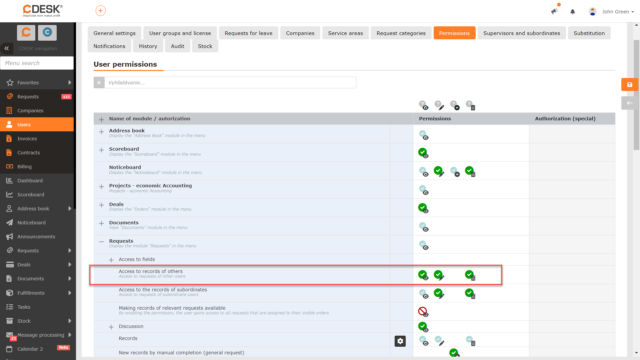
Uživatel, který má pro oprávnění Přístup k cizím zapnuto pouze oprávnění přístup / číst ![]() , nebude moci provádět žádné změny v cizích požadavcích, jen je uvidí. Pro zpřístupnění změn je třeba kromě oprávnění přístup/číst třeba ještě zapnout oprávnění pro editaci položek
, nebude moci provádět žádné změny v cizích požadavcích, jen je uvidí. Pro zpřístupnění změn je třeba kromě oprávnění přístup/číst třeba ještě zapnout oprávnění pro editaci položek ![]() . V případě, že je třeba i mazat cizí požadavky, kromě oprávnění k přístupu a editaci, je potřeba zapnout i oprávnění k mazání záznamů
. V případě, že je třeba i mazat cizí požadavky, kromě oprávnění k přístupu a editaci, je potřeba zapnout i oprávnění k mazání záznamů ![]() . Pokud je zapnuto oprávnění k editaci / mazání pouze v části Přístup k cizím a pro jiné požadavky tato oprávnění zapnuta nejsou, uživatel bude moci editovat / mazat jedině požadavky, které jsou přiřazeny na jemu viditelné společnosti.
. Pokud je zapnuto oprávnění k editaci / mazání pouze v části Přístup k cizím a pro jiné požadavky tato oprávnění zapnuta nejsou, uživatel bude moci editovat / mazat jedině požadavky, které jsou přiřazeny na jemu viditelné společnosti.
Obmedzenie prístupu podľa oblasti služby požiadavky
řešitel a operátor. Pro zákaznický účet se nastavení omezení podle oblasti služeb zpřístupní pouze pokud je zařazeno do uživatelské skupiny. Aby bylo toto omezení dostupné pro zákazníka, pro samotnou uživatelskou skupinu není nutné konfigurovat žádné specifické nastavení. Postačuje, aby zákaznické konto bylo jejím členem. Bližší informace o zařazení uživatele do uživatelské skupiny se nacházejí výše v textu v odstavci Zdědění viditelnosti z uživatelských skupin.
Omezení seznamu požadavků podle oblasti služby se nastavuje na záložce Oblasti služeb, která se zobrazuje ve formuláři uživatele. (Uživatelé a skupiny → Uživatelé → konkrétní uživatel → záložka Oblasti služeb). Pokud se záložka nezobrazuje ve formuláři zákaznického účtu, je nutné tento účet přiřadit do uživatelské skupiny.
Na záložce se nachází výpis všech oblastí služeb. Oblasti služeb lze vytvářet v Globální nastavení → Požadavky → Typy, kategorie a oblasti služby a popsané jsou ve zvláštním manuálu.
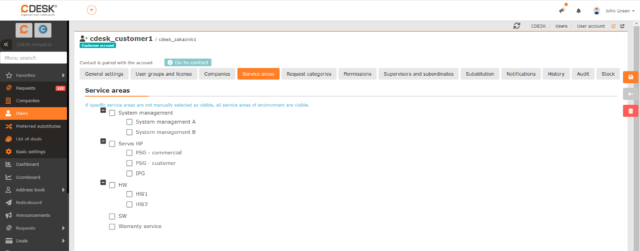
Vedle každé oblasti se nachází zaškrtávací políčko (checkbox) ![]() . Po zaškrtnutí určité oblasti služby
. Po zaškrtnutí určité oblasti služby ![]() uživatel bude mít dostupné pouze ty požadavky, které budou mít danou oblast vyplněnou. Pokud v seznamu není zaškrtnuta žádná oblast, nebude se aplikovat ani žádné omezení a uživatel bude mít viditelné požadavky bez ohledu na vyplněnou oblast služby. Stejně tak, žádné omezení se nebude aplikovat, pokud budou zaškrtnuty všechny oblastí služeb.
uživatel bude mít dostupné pouze ty požadavky, které budou mít danou oblast vyplněnou. Pokud v seznamu není zaškrtnuta žádná oblast, nebude se aplikovat ani žádné omezení a uživatel bude mít viditelné požadavky bez ohledu na vyplněnou oblast služby. Stejně tak, žádné omezení se nebude aplikovat, pokud budou zaškrtnuty všechny oblastí služeb.
Omezení přístupu podle kategorie požadavku
Omezení zobrazení na základě kategorie požadavku funguje pouze u uživatelů, kteří mají zapnuté oprávnění Přístup k cizím a je dostupné pro všechny typy účtů.
Omezení zobrazení seznamu požadavků podle kategorie požadavků funguje stejným způsobem jako omezení přístupu na základě oblasti služby požadavku, které je popsáno v odstavci výše. Omezení se nastavuje na záložce Kategorie požadavků, která se zobrazuje ve formuláři uživatele. (Uživatelé a skupiny → Uživatelé → konkrétní uživatel → záložka Kategorie požadavků).
Na záložce se nachází výpis všech kategorií požadavků. Kategorie požadavků lze vytvářet v Globální nastavení → Požadavky → Typy, kategorie a oblasti služby.

Vedle každé kategorie se nachází zaškrtávací políčko. Po zaškrtnutí určité kategorie požadavku uživatel bude mít dostupné pouze ty požadavky, které budou mít danou kategorii vyplněnou. Pokud v seznamu není zaškrtnuta žádná kategorie, nebude se aplikovat ani žádné omezení a uživatel bude mít viditelné požadavky bez ohledu na vyplněnou kategorii požadavku. Stejně tak, žádné omezení se nebude aplikovat, pokud budou zaškrtnuty všechny kategorie požadavků.
Zpřístupnění požadavků pro řešitele v roli řešitele, pomocného řešitele a také odpovědná osoba
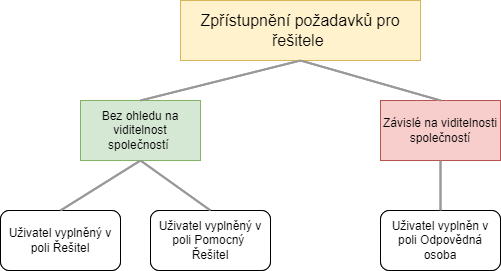
Řešitel, který nemá požadavek zpřístupněný žádným jiným způsobem, získá k němu přístup, pokud je vyplněn v jednom z políček:
- Řešitel
- Pomocný řešitel
Požadavek se uživateli zpřístupní, i když je vyplněn v poli Odpovědná osoba. Daný řešitel však musí mít společnost viditelnou, aby bylo možné jej nastavit jako odpovědnou osobu. Takové omezení neplatí pro pole Řešitel a Pomocný řešitel.
Zpřístupnění požadavků podle zakázek
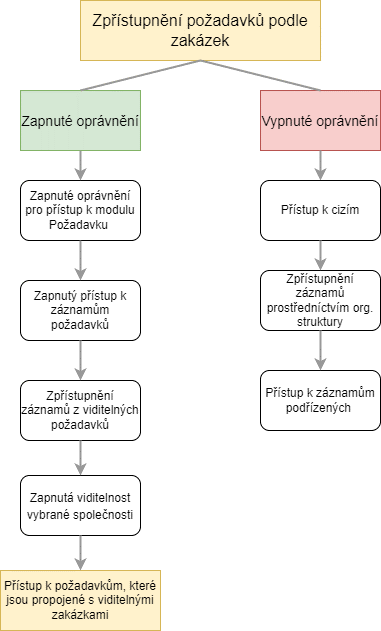
Uživatel, který má pro oprávnění Přístup k záznamům z viditelných zakázek zapnutou možnost přístup / číst ![]() , kromě vlastních požadavků vidí cizí požadavky propojené se zakázkami a tyto zakázky jsou pro daného uživatele viditelné. Viditelné jsou ale pouze požadavky na společnosti přístupné pro dané konto.
, kromě vlastních požadavků vidí cizí požadavky propojené se zakázkami a tyto zakázky jsou pro daného uživatele viditelné. Viditelné jsou ale pouze požadavky na společnosti přístupné pro dané konto.
Toto oprávnění je vhodné použít v případě, kdy uživatel je řešitelem zakázky a potřebuje mít přehled o požadavcích spojených s danou zakázkou.
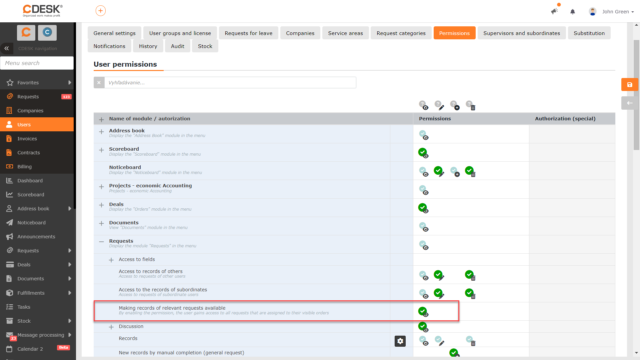
Uživatel, který má pro oprávnění Přístup k záznamům z viditelných zakázek zapnuto pouze oprávnění přístup / číst ![]() , nebude moci provádět žádné změny v požadavcích, které mají navázané jemu viditelné zakázky. Jen je uvidí. Pro zpřístupnění změn je potřeba kromě oprávnění přístup / číst ještě zapnout oprávnění pro editaci položek
, nebude moci provádět žádné změny v požadavcích, které mají navázané jemu viditelné zakázky. Jen je uvidí. Pro zpřístupnění změn je potřeba kromě oprávnění přístup / číst ještě zapnout oprávnění pro editaci položek ![]() . V případě, že se vyžaduje i možnost mazat tyto požadavky, kromě oprávnění k přístupu a editaci, je potřeba zapnout i oprávnění k mazání záznamů
. V případě, že se vyžaduje i možnost mazat tyto požadavky, kromě oprávnění k přístupu a editaci, je potřeba zapnout i oprávnění k mazání záznamů ![]() . Pokud je zapnuto oprávnění k editaci / mazání pouze v části Přístup k záznamům z viditelných zakázek a pro jiné požadavky tato oprávnění zapnuta nejsou, uživatel bude moci editovat / mazat pouze požadavky s propojením na zakázky, které má daný uživatel viditelné.
. Pokud je zapnuto oprávnění k editaci / mazání pouze v části Přístup k záznamům z viditelných zakázek a pro jiné požadavky tato oprávnění zapnuta nejsou, uživatel bude moci editovat / mazat pouze požadavky s propojením na zakázky, které má daný uživatel viditelné.
Přístup na základě organizační struktury
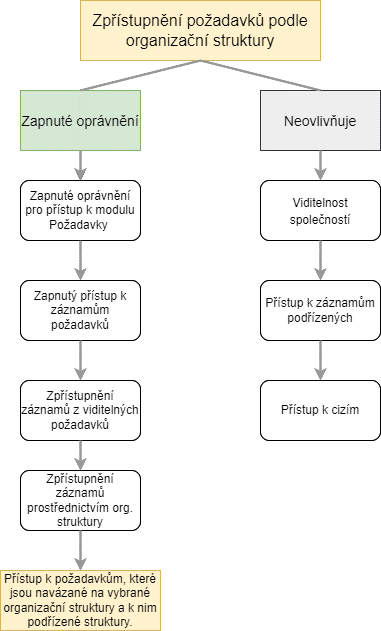
Kromě přístupu k cizím požadavkům, přístupu na základě nadřízenosti vůči jiným uživatelům (oprávnění Přístup k záznamům podřízených) a přístupu podle zakázek (Zpřístupnění záznamů z viditelných požadavků), požadavky lze nezávisle na těchto přístupech nastavovat přístup podle organizační struktury.
Uspořádání organizační struktury se do CDESKu eviduje díky AD / LDAP konektoru, který jsme představili v samostatném manuáliu. Po nakonfigurování konektoru se ve formuláři uživatele zobrazí záložka Organizační struktura, kde je znázorněna organizační struktura společnosti a umístění uživatele v ní.
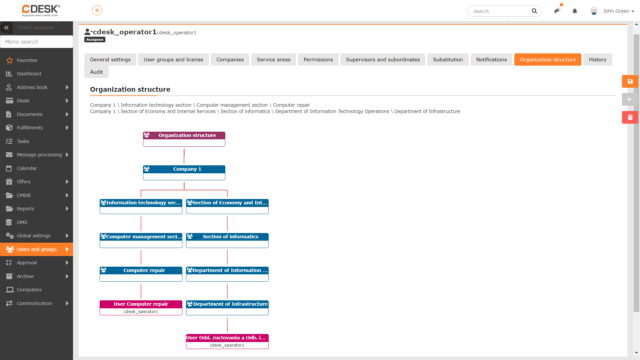
Pokud pro oprávnění Přístup podle org. útvaru záznamu je zapnuta viditelnost záznamů![]() ,
,
uživatel kromě vlastních požadavků uvidí požadavky, které jsou navázány na jeho organizační útvar a také všechny organizační útvary jemu podřízeny.
V případě potřeby lze manuálně vybrat další organizační jednotky, jejichž požadavky budou pro uživatele přístupné.
Uživatel, který má pro oprávnění Přístup podle org. útvaru záznamu zapnuto pouze oprávnění přístup / číst ![]() , nebude moci provádět žádné změny v požadavcích, které jsou navázány na jemu dostupné organizační útvary. Jen je uvidí. Pro zpřístupnění změn je potřeba kromě oprávnění přístup / číst ještě zapnout oprávnění pro editaci položek
, nebude moci provádět žádné změny v požadavcích, které jsou navázány na jemu dostupné organizační útvary. Jen je uvidí. Pro zpřístupnění změn je potřeba kromě oprávnění přístup / číst ještě zapnout oprávnění pro editaci položek ![]() . V případě, že se vyžaduje i možnost mazat tyto požadavky, kromě oprávnění k přístupu a editaci, je potřeba zapnout i oprávnění k mazání záznamů
. V případě, že se vyžaduje i možnost mazat tyto požadavky, kromě oprávnění k přístupu a editaci, je potřeba zapnout i oprávnění k mazání záznamů ![]() . Pokud je zapnuto oprávnění k editaci / mazání pouze pro konkrétní organizační útvary v části Přístup podle org. útvaru záznamu a pro jiné požadavky tato oprávnění zapnuta nejsou, uživatel bude moci editovat / mazat jedině požadavky, které jsou propojeny s jemu přístupnými organizačními útvary.
. Pokud je zapnuto oprávnění k editaci / mazání pouze pro konkrétní organizační útvary v části Přístup podle org. útvaru záznamu a pro jiné požadavky tato oprávnění zapnuta nejsou, uživatel bude moci editovat / mazat jedině požadavky, které jsou propojeny s jemu přístupnými organizačními útvary.
Omezení přístupu výběrem konkrétních požadavků

V praxi může nastat situace, kdy se pomocí výše popsaných oprávnění zpřístupní požadavky, avšak není žádoucí, aby uživatel přistupoval ke všem z těchto požadavků. V takovém případě je možné omezit přístup pro konkrétní záznamy.
Pro omezení přístupu ke konkrétním záznamům klikněte na ikonu, která se nachází v řádku oprávnění Záznamy . ![]()
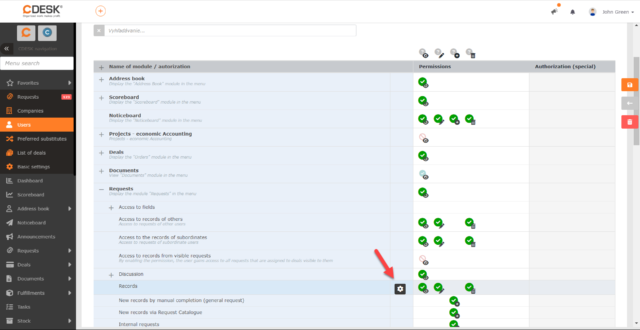
Po kliknutí se zobrazí modální okno s výpisem přístupných záznamů. Pro vyhledávání konkrétních záznamů slouží vyhledávací pole umístěné nad seznamem. V řádku každého záznamu se nacházejí ikony pro oprávnění vidět záznam ![]() , oprávnění pro editování záznamu
, oprávnění pro editování záznamu ![]() a oprávnění pro mazání záznamu
a oprávnění pro mazání záznamu ![]() . Klepnutím na některou z těchto ikon v řádku konkrétního záznamu se změní oprávnění pouze pro daný záznam. Tímto způsobem lze pouze omezovat oprávnění k již přístupným požadavkům. Není možné zpřístupnit požadavek, který by nespadal do oprávnění daného uživatele. Například pokud má uživatel přístup pouze k vlastním požadavkům, nelze mu zpřístupnit cizí požadavek.
. Klepnutím na některou z těchto ikon v řádku konkrétního záznamu se změní oprávnění pouze pro daný záznam. Tímto způsobem lze pouze omezovat oprávnění k již přístupným požadavkům. Není možné zpřístupnit požadavek, který by nespadal do oprávnění daného uživatele. Například pokud má uživatel přístup pouze k vlastním požadavkům, nelze mu zpřístupnit cizí požadavek.